Chụp màn hình Macbook Air: Thủ thuật chi tiết | Nhanh gọn
Chụp màn hình Macbook Air là một kỹ năng cần thiết cho bất kỳ ai đang sở hữu dòng máy xách tay được ưa chuộng nhất của Apple. Việc nắm vững cách chụp màn hình sẽ giúp bạn lưu lại những thông tin quan trọng một cách nhanh chóng. Bài viết này Thành Trung Mobile sẽ hướng dẫn bạn các phương pháp chụp màn hình đơn giản và hiệu quả trên các dòng MacBook Air khác nhau, từ phiên bản 2017 cho đến model M1 mới nhất.
Các cách chụp màn hình Macbook Air
MacBook Air cung cấp nhiều tùy chọn để chụp màn hình, phù hợp với từng nhu cầu sử dụng khác nhau. Dưới đây là những phương pháp chuyên nghiệp và đơn giản nhất.
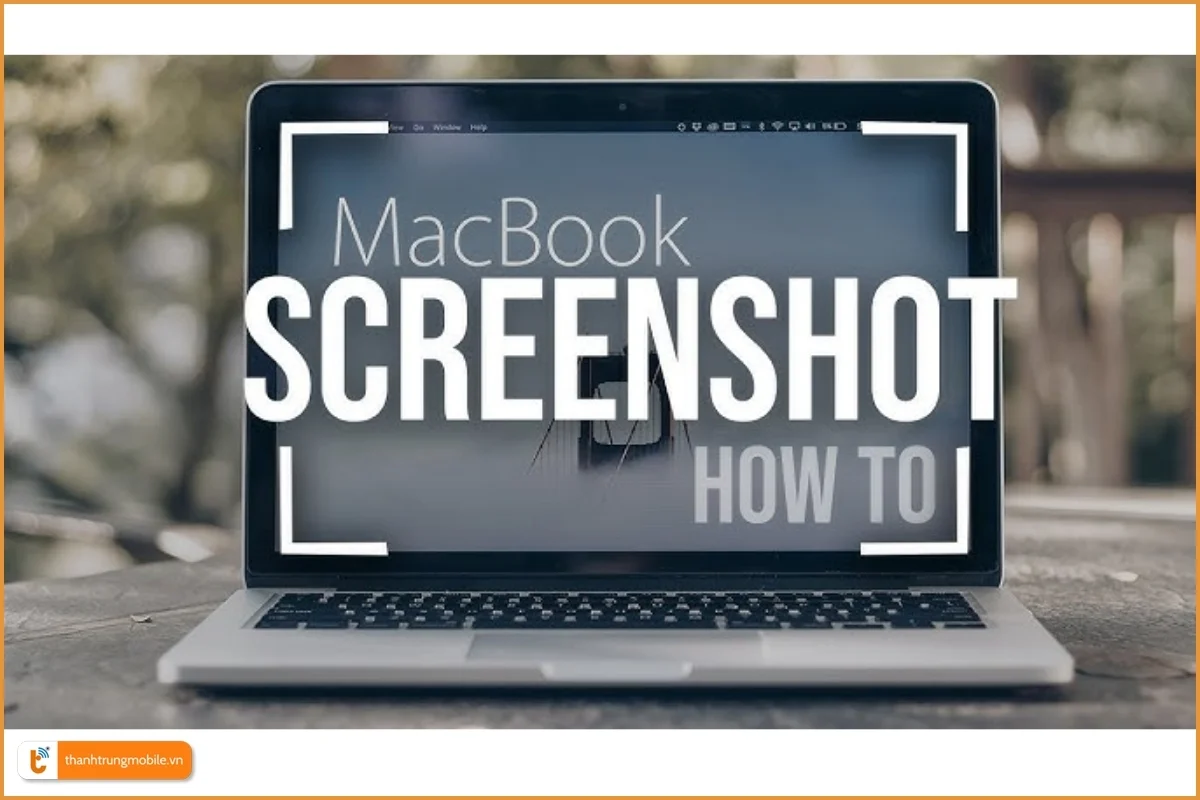
Chụp toàn bộ màn hình Macbook Air
Để chụp toàn bộ màn hình MacBook Air, bạn có thể sử dụng tổ hợp phím Command (⌘) + Shift + 3. Sau khi nhấn tổ hợp phím này, màn hình sẽ tối đi và ảnh chụp màn hình sẽ được lưu vào Desktop.

Chụp một phần màn hình Macbook Air
Nếu bạn chỉ muốn chụp một phần màn hình, hãy sử dụng tổ hợp phím Command (⌘) + Shift + 4. Con trỏ chuột sẽ chuyển thành hình chữ thập. Kéo chuột để chọn vùng màn hình muốn chụp. Sau đó, thả chuột để chụp.

Chụp cửa sổ ứng dụng trên Macbook Air
Để chụp toàn bộ cửa sổ của một ứng dụng, hãy nhấn tổ hợp phím Command (⌘) + Shift + 4, sau đó nhấn Spacebar. Con trỏ chuột sẽ chuyển thành hình máy ảnh. Nhấp vào cửa sổ ứng dụng muốn chụp.

Hướng dẫn cách chụp màn hình Macbook Air 2017
Cách chụp màn hình MacBook Air 2017 tương tự như các phiên bản MacBook Air khác. Bạn chỉ cần sử dụng các tổ hợp phím như đã hướng dẫn ở trên. Đối với MacBook Air 2017, các phím tắt vẫn hoạt động tương tự như các version mới hơn. Tuy nhiên, do không có Touch Bar nên bạn chỉ có thể sử dụng các tổ hợp phím truyền thống.
Hướng dẫn cách chụp màn hình Macbook Air 2020
Cách chụp màn hình MacBook Air 2020 cũng tương tự như các phiên bản MacBook Air khác. Bạn chỉ cần sử dụng các tổ hợp phím như đã hướng dẫn ở trên.
MacBook Air 2020 được trang bị Magic Keyboard mới, mang lại trải nghiệm gõ phím tốt hơn khi thực hiện các thao tác chụp màn hình. Ngoài ra Macbook Air 2020 có thêm tính năng Preview, cho phép bạn chỉnh sửa ảnh ngay sau khi chụp. Thumbnail ảnh sẽ xuất hiện ở góc phải màn hình.
Hướng dẫn cách chụp màn hình Macbook Air M1
Cách chụp màn hình MacBook Air M1 cũng tương tự như các phiên bản MacBook Air khác. Bạn chỉ cần sử dụng các tổ hợp phím như đã hướng dẫn ở trên. Cách chụp ảnh trên Macbook Air M1 được tối ưu hóa với hiệu suất cao hơn. Chip M1 cho phép xử lý và lưu trữ ảnh chụp màn hình nhanh chóng, không gây giật lag.
Lưu trữ và truy cập ảnh chụp màn hình trên Macbook Air
- Định dạng ảnh chụp màn hình: Mặc định, ảnh chụp màn hình được lưu dưới định dạng .PNG với chất lượng cao, đảm bảo độ phân giải và màu sắc chân thực.
- Chỉnh sửa ảnh chụp màn hình Macbook Air: Sử dụng công cụ Preview có sẵn để cắt, chỉnh sửa, thêm chú thích vào ảnh chụp màn hình một cách nhanh chóng.
- Lưu ảnh chụp màn hình Macbook Air ở đâu? Mặc định, ảnh chụp màn hình được lưu tại Desktop. Bạn có thể thay đổi vị trí lưu bằng Terminal hoặc trong Preferences.
Cách đổi file ảnh chụp màn hình Macbook .PNG sang đuôi .JPG
Ảnh chụp màn hình MacBook sẽ có định dạng mặc định là PNG, nếu bạn muốn đổi sang JPG, hãy thao tác như sau:
Bấm Command + Phím Space để truy cập vào Spotlight > Gõ Terminal > Nhập dòng lệnh bên dưới > Bấm Enter (phím Return trên bàn phím MacBook).
Gõ dòng lệnh: defaults write com.apple.screencapture type jpg
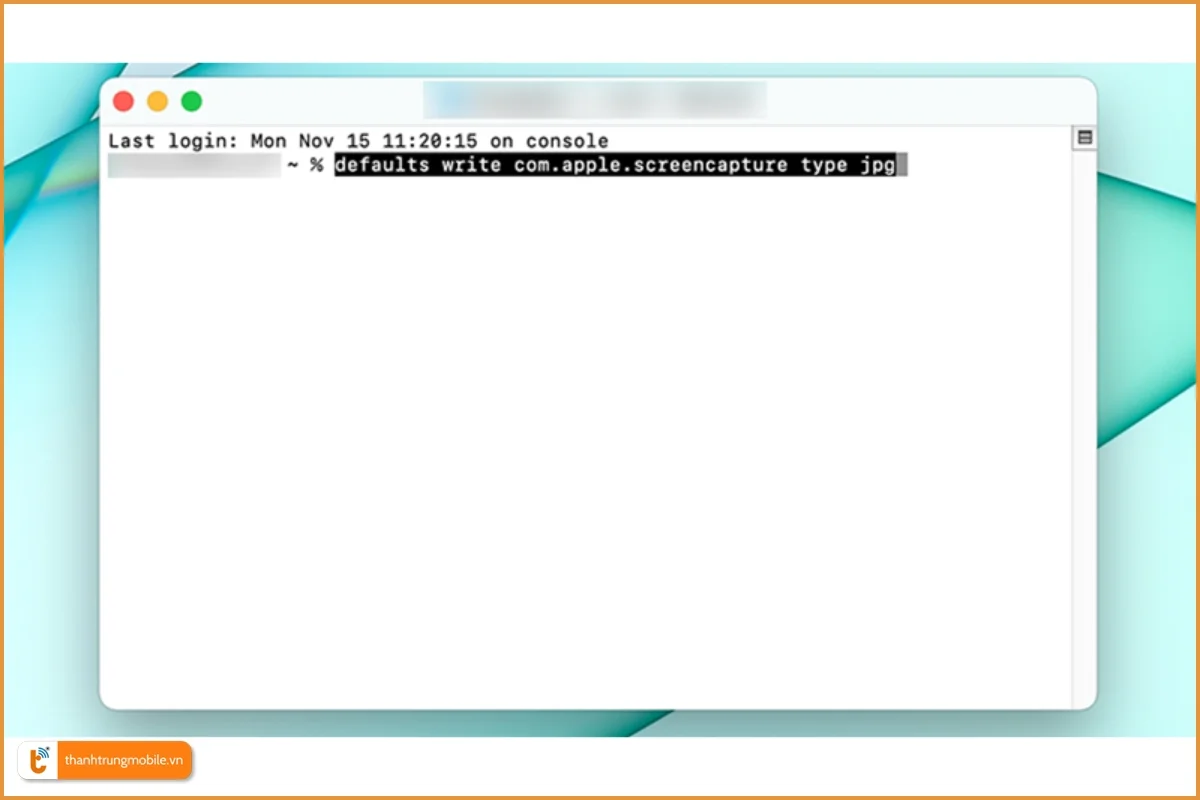
Các lỗi thường gặp và cách khắc phục khi chụp màn hình Macbook Air
Phím tắt chụp màn hình Macbook Air không hoạt động
Nếu phím tắt chụp màn hình không hoạt động, hãy thử khởi động lại MacBook Air. Nếu vẫn không được, hãy kiểm tra cài đặt bàn phím và đảm bảo rằng các phím tắt chụp màn hình Macbook được kích hoạt.
Không thể lưu ảnh chụp màn hình trên Macbook Air
Nếu không thể lưu ảnh chụp màn hình, hãy kiểm tra dung lượng ổ cứng và đảm bảo rằng có đủ dung lượng trống để lưu ảnh. Bạn cũng có thể thử thay đổi vị trí lưu ảnh mặc định.
Ảnh chụp màn hình có chất lượng kém
Nếu ảnh chụp màn hình có chất lượng kém, hãy thử tăng độ phân giải màn hình hoặc sử dụng phần mềm chụp màn hình chuyên nghiệp. Kiểm tra độ phân giải màn hình và cài đặt hiển thị trong System Preferences để đảm bảo chất lượng tốt nhất.
Tham khảo thêm: Cách chụp màn hình Macbook Pro
Việc chụp màn hình trên MacBook Air rất đơn giản và nhanh chóng. Chỉ với một vài tổ hợp phím, bạn có thể dễ dàng chụp lại bất kỳ nội dung nào trên màn hình. Nếu bạn gặp bất kỳ vấn đề gì trong quá trình chụp màn hình, hãy liên hệ Thành Trung Mobile qua hotline hoặc ghé bất kỳ chi nhánh nào của chúng tôi để được hỗ trợ sửa chữa Macbook chuyên nghiệp và uy tín.
Thành Trung Mobile là trung tâm sửa chữa điện thoại uy tín và chuyên nghiệp lâu năm tại TPHCM, sẵn sàng giúp bạn giải quyết mọi vấn đề liên quan đến thiết bị của bạn. Chụp màn hình MacBook Air thật dễ dàng với những hướng dẫn trên.











